CAD中基线标注的操作方法
返回CAD中基线标注的操作方法
CAD是一款常用的绘图软件,在CAD中,基线标注与连续标注的实质是线性标注、坐标标注、角度标注的延续。在某些特殊情况下,比如一系列尺寸是由同一个基准面引起的或者是首尾相接的一系列连续尺寸,CAD软件提供了专门的标注工具以提高标注的效率。对于由同一个基准面引出的一系列尺寸,可以使用基线标注。接下来就以一个实例来给大家展示一下基线标注方法!
1. 打开一个需要进行基线标注的图形文件,文件中是一个阶梯轴图形,如下图所示,为了方便展示,小编标记了一些字母,接下来一步步对这个图形进行基线标注。
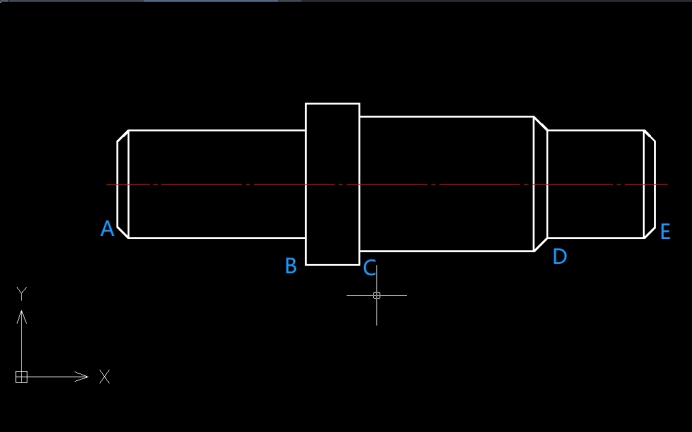
2. 由于没有基准标注,需要先在A、B两点间创建一个线性标注。依次点击【标注】——【线性】按钮,激活线性标注命令,根据命令行提示指定第一条尺寸界线原点或<选择对象>时,打开对象捕捉,依次拾取上图中的A点和B点。接着向下拉出标注尺寸线,自定义合适的尺寸线位置。

3. 依次点击【标注】——【基线】按钮,因为刚刚执行完一个线性标注,CAD软件会直接以刚执行完的线性标注作为基准标注,提示输入下一个尺寸点。基准面是这个线性标注选择的第一个标注点,根据命令行提示依次拾取C、D、E点,最后直接按回车键,最终标注完成的结果如下图所示。
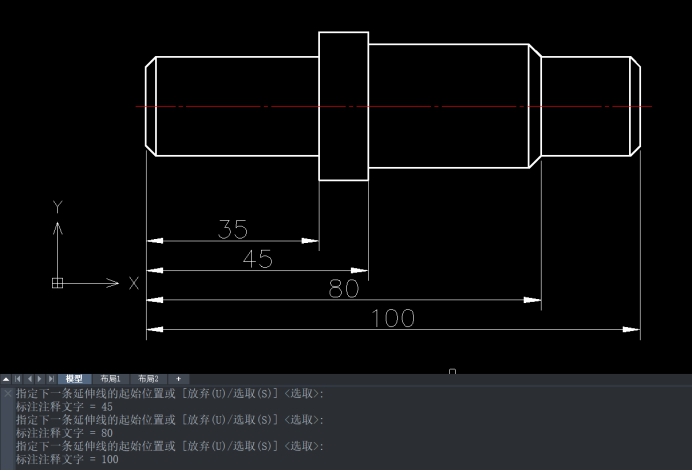
以上就是在CAD中创建基线标注的方法,希望能帮助到大家。
推荐阅读:CAD
推荐阅读:CAD软件



























